- Zavihki Raziskovalca datotek in dinamični pripomočki niso bile edine nove funkcije v Build 25316.
- Očitno Microsoft trenutno preizkuša tudi povsem nov Widget iskalne vrstice opravilne vrstice.
- Vendar ta funkcija ni privzeto aktivirana in jo morate vklopiti sami.
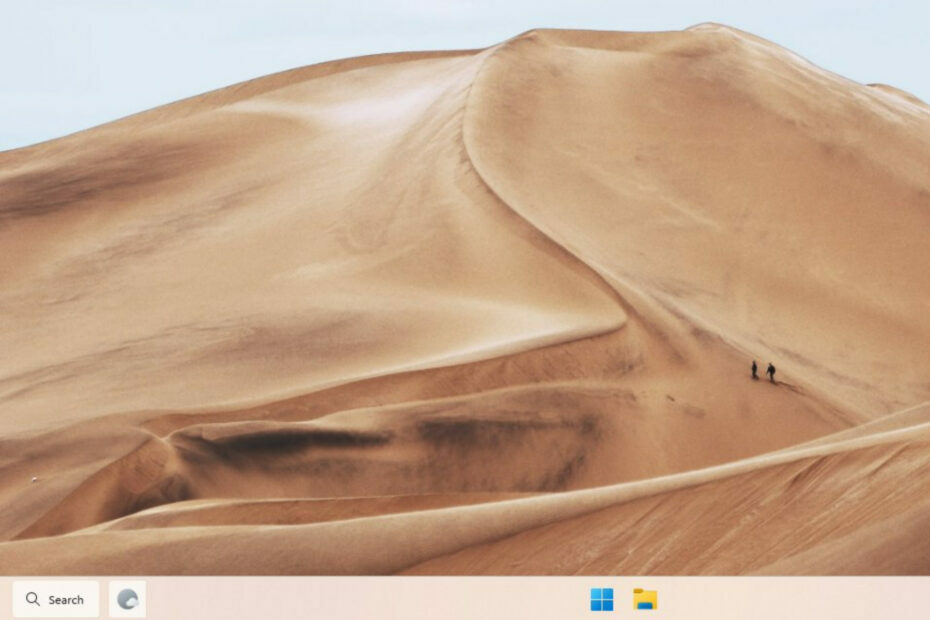
Predogled sistema Windows 11 gradnja 25316 je pravkar objavljen na kanalu Dev, z nekaterimi funkcijami in spremembami uporabniškega vmesnika, ki so jih uporabniki čakali.
Raziskovalec datotek z zavihki je končno na voljo za testiranje za omejeno število notranjih oseb, opravilna vrstica pa prikazuje več pripomočkov in informacij.
Obstaja pa pripomoček, ki ga tehnološki velikan še ni uradno oglaševal, a so ga uporabniki našli in je že javna informacija.
Dev build 25316 ima nov pripomoček za iskanje v opravilni vrstici
Uporabniki so to hitro oznanili prek Twitterja in drugih platform in forumov družbenih medijev, takoj ko so opazili spremembo v operacijskem sistemu.
Zgradba 25136 omogoča namestitev gumba za iskanje v spodnjem levem kotu zaslona poleg vremenskega pripomočka.
Prav tako morate vedeti, da funkcija ni privzeto na voljo, zato jo morate ročno omogočiti z aplikacijo Vivetool.
Microsoft eksperimentira s pripomočkom za iskanje v opravilni vrstici (Windows 11 Build 25136, funkcija SearchBoxLowerLeft, vivetool addconfig 37010913 2) pic.twitter.com/TLu1W3ckZi
— Rafael Rivera (@WithinRafael) 9. junija 2022
Kako aktiviram nov pripomoček za iskanje v opravilni vrstici?
- Prenesi Vivetool iz svojega skladišča na Githubu.
- Ekstrahirajte datoteke na želeno mesto.
- Zaženite ukazni poziv kot skrbnik in vnesite CD C:\vivetool.
- Vrsta vivetool addconfig 37010913 2 in pritisnite Enter.
- Znova zaženite računalnik, da uveljavite spremembe.
Preden nadaljujete in ga aktivirate, pa morate upoštevati še en dejavnik. Omogočanje skritih eksperimentalnih funkcij v predoglednih različicah sistema Windows 11 ima lahko posledice.
Upoštevajte, da vse te funkcije, s katerimi Microsoft eksperimentira, na koncu ne bodo prišle v stabilni kanal.
Ali ste že aktivirali svoj novi pripomoček za iskanje za opravilno vrstico sistema Windows 11? Delite svoje izkušnje z nami v spodnjem razdelku za komentarje.


